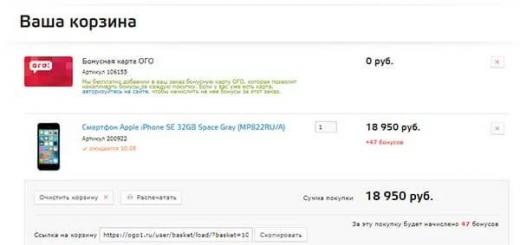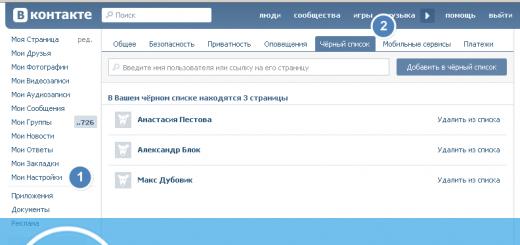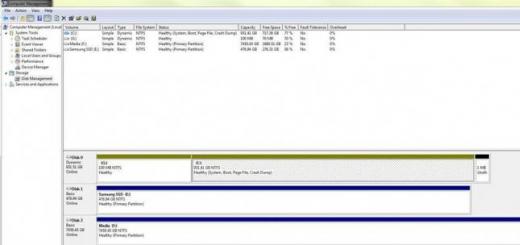Разъем M.2 (ранее известный как Next Generation Form Factor и NGFF ) — это спецификация входящая в состав стандарта SATA 3.2 для компьютерных устройств и их разъемов, утвержденная международной организацией Serial ATA International Organization (SATA-IO) для планшетов и тонких компьютеров. Создана для замены уже устаревших форматов SATA, mSATA и Mini PCI-E. Ключевым новшеством M.2 (NGFF) стала поддержка передачи данных по линии PCI Express 3.0 с совокупной теоретической пропускной способностью до 32 Гбит/с. Что почти в 6 раз больше чем позволял стандарт SATA 3.0.
Карты расширения M.2 могут предоставлять различные функции, например: Wi-Fi, Bluetooth, спутниковая навигация, NFC-радиосвязь, цифровое радио, Wireless Gigabit Alliance (WiGig), Wireless WAN(WWAN) и другие. В виде модулей M.2 часто изготавливают быстрые и компактные твердотельные флеш-накопители (SSD).
Применение нового формата устройств позволил использовать режим минимального энергопотребления DevSleep, механизм управления питанием Transitional Energy Reporting, механизм Hybrid Information (повышающий эффективность кэширования данных в гибридных накопителях) и Rebuild Assist (функция, которая ускоряет процесс восстановления данных в массивах RAID).
Форм-фактор и ключи.
Если проще, M.2 представляет собой мобильную разновидность протокола SATA Express, описанного в спецификации SATA 3.2 для планшетов и тонких компьютеров. Этот интерфейс может быть совместим с устройствами, работающими по протоколам SATA, PCI Express, USB 3.0, I2C и другими. M.2 поддерживает до четырёх линий PCI Express 3.0, в то время как разъёмы SATA Express передают данные лишь по двум линиям PCI Express 2.0. Платы имеют 4 варианта ширины (12, 16, 22 и 30 миллиметров) и 8 вариантов длины (16, 26, 30, 38, 42, 60, 80 и 110 миллиметров).
Помимо длины и ширины устройств подключаемых к M.2, описаны стандарты толщины компонентов на плате. Также, одностороннее и двухстороннее исполнение монтажа (Single Sided и Double Sided), разделенное на еще 8 типов. Для более удобного понимания, ниже приведу таблицу:
Толщина компонентов на плате устройства подключаемого к M.2 (размеры указаны в миллиметрах).
| Тип | Сверху | Снизу |
|---|---|---|
| S1 | 1.20 | Не допускаются |
| S2 | 1.35 | Не допускаются |
| S3 | 1.50 | Не допускаются |
| D1 | 1.20 | 1.35 |
| D2 | 1.35 | 1.35 |
| D3 | 1.50 | 1.35 |
| D4 | 1.50 | 0.70 |
| D5 | 1.50 | 1.50 |
Для указания типа M.2 — устройства маркируются кодом по схеме WWLL-HH-K-K или WWLL-HH-K, где WW и LL - размеры модуля в ширину и длину в миллиметрах. В HH кодируется, является ли модуль односторонним или двухсторонним, а также максимальная допустимая высота (толщина) размещённых на нём компонентов, например «D2». Часть K-K обозначает ключевые разрезы если модуль использует лишь один ключ, используется одна буква K. Если используется K-K, то модуль имеет 2 ключа.
Диаграмма с подробной расшифровкой всех значений маркировки с указанием величин.

По состоянию на 2018 год, наиболее популярными размерами определены: ширина 22 мм, длина 80 или 60 мм (M.2-2280 и M.2-2260), реже 42 мм. Многие ранние M.2 накопители и материнские платы использовали интерфейс SATA, для них наиболее популярны ключи B (SATA и PCIe x2). Современные же материнские платы реализуют в разъеме M.2 PCI Express 3.0 x4 и соответствующий ключ M (SATA и PCIe x4). Устройства разработанные под использование в разъемах с ключом M, электрически не совместимы с разъемом B, и наоборот, без явного на то указания. Хотя не редко, как показывает практика физически совместимы (если перевернуть). Для подключения карт расширения, например WiFi, используются модули размера 1630 и 2230 и ключи A или E .
M.2 — плата должна не только подходить по размеру, но и иметь совместимое со слотом расположение ключей. Ключи ограничивают механическую совместимость между различными разъёмами и платами форм-фактора M.2 и препятствует неправильной установке накопителей в слоте.
Собственно перед покупкой платы расширения необходимо уточнить у производителя тип разъема и совместимые размеры (по длине, ширине, толщине, одностороннее и двухстороннее исполнение).

Что такое Socket 1, Socket 2, Socket 3 в применении к M.2 (NGFF) устройствам?
Действительно, встречается понятие сокет и для M.2 устройств. Думаю создание групп разъемов M.2 на Socket 1,2,3 для упрощенного разделения не совместимых между собой устройств. Формально разделяя все виды устройств на 3 простых для понимания типа.
Принцип деления наглядно показан в следующей таблице:
| Для установки в разъем M.2 | ||||
| Ключ разъема | Размер модуля | Толщина модуля | Ключ коннектора на модуле | |
Socket 1Обычно, модули связи (WIFi адаптеры, Bluetooth, NFC и прочее) |
||||
| A, E | 1630 | S1, D1, S3, D3, D4 | A, E, A+E | |
| A, E | 2230 | S1, D1, S3, D3, D4 | A, E, A+E | |
| A, E | 3030 | S1, D1, S3, D3, D4 | A, E, A+E | |
Socket 2Для компактных 3G/4G модемов M.2, но возможно появление другого оборудования |
B | 3042 | S1, D1, S3, D3, D4 | B |
Socket 2Для M.2 SSD и другого оборудования с универсальным ключом B+M |
B | 2230 | S2, D2, S3, D3, D5 | B+M |
| B | 2242 | S2, D2, S3, D3, D5 | B+M | |
| B | 2260 | S2, D2, S3, D3, D5 | B+M | |
| B | 2280 | S2, D2, S3, D3, D5 | B+M | |
| B | 22110 | S2, D2, S3, D3, D5 | B+M | |
Socket 3Для M.2 SSD и другого оборудования с ключом М и универсальным ключом B+M |
M | 2242 | S2, D2, S3, D3, D5 | M, B+M |
| M | 2260 | S2, D2, S3, D3, D5 | M, B+M | |
| M | 2280 | S2… D2, S3, D3, D5 | M, B+M | |
| M | 22110 | S2… D2, S3, D3, D5 | M, B+M | |
Разберем пример на основе реальных интернет-магазинов:
SSD диск SAMSUNG M.2 860 EVO 250 Гб M.2 2280 SATA III (MZ-N6E250BW)

Из описания видно — перед нами SSD Samsung с емкостью 250Gb, разработанный для использования в разъеме M.2. Далее идет маркировка «2280» указывающая физический размер — 22 мм в ширину, 80 мм в длину. Про толщину и одностороннее или двухстороннее исполнение — ни слова. В данном случае придется уточнять из других источников, либо производителя накопителя. После указания маркировки размера написано — SATA III. Что это означает? Это означает что накопитель использует логический интерфейс SATA III. То есть, перед нами все тот же классический накопитель SATA, но выполненный под размеры и разъем M.2. Скоростные преимущества PCI Express здесь не использованы.
Все, описание продавца на этом исчерпаны. Чего нам еще не хватает? Нам не хватает явного указания типа ключа разъема, это пускай останется на совести продавца. Но мы визуально видим 2 прорези, это означает возможность использования данного накопителя в составе материнских плат с разъемом типа B и типа M . Это визуальная оценка, опять повторюсь — необходимо уточнить у производителя.
Попробуем еще:
SSD диск Samsung 960 EVO M.2 250 Гб M.2 PCI-E TLC MZ-V6E250BW

Здесь мы видим SSD Samsung 960 EVO тоже на разъем M.2. Вообще без указания маркировки физических размеров и типа, предположительно тоже «2280» (всегда необходимо уточнять из других источников). Далее указаны PCI-E и TLC, что это означает? Это означает что устройство использует логический интерфейс PCI Express (какой 2.0 или 3.0 не ясно, и сколько линий 2x-4x — тоже не известно). TLC — тип устройства микросхем памяти. На этом интернет-магазин счел описание достаточным. Думаю гарантийка ему потом скажет об обратном…
Но визуально мы видим на этом изображении одну прорезь в разъеме M.2 (предположительно соответствующая ключу M ). И тут необходимо быть осторожным, устройство может подойти физически в разъем B . И вернее всего, сожжет плату и устройство. Поэтому необходимо точно знать какого типа установлен разъем на плате и какого приобретается.
Реализации логического интерфейса и набора команд.
Для плат расширения M.2 доступно три варианта реализации логического интерфейса и набора команд, по аналогии со стандартом SATA Express:
«Legacy SATA» Используется для SSD с SATA интерфейсом, драйвером AHCI и скоростями до 6.0 Гбит/с (SATA 3.0) «SATA Express» с использованием AHCI Используется для SSD с интерфейсом PCI Express и драйвером AHCI (для совместимости с большим количеством операционных систем). Из-за использования AHCI производительность может быть несколько ниже оптимальной (получаемой с NVMe), так как AHCI был разработан для взаимодействия с более медленными накопителями с медленным последовательным доступом (например, НЖМД), а не для SSD с быстрым случайным доступом. «SATA Express» с использованием NVMe Используется для SSD с интерфейсом PCI Express и высокопроизводительным драйвером NVMe, созданным для работы с быстрыми флеш-накопителями. NVMe был разработан с учётом низких задержек и параллелизма SSD с интерфейсом PCI Express. NVMe лучше использует параллелизм в управляющем компьютере и программном обеспечении, требует меньше стадий при передаче данных, предоставляет более глубокую очередь команд и более эффективную обработку прерываний.
Что такое NVMe?
NVM Express (NVMe , NVMHCI - от англ. Non-Volatile Memory Host Controller Interface Specification). Логический интерфейс NVM Express был разработан с нуля, основные цели — получение низких задержек и эффективное использование высокого параллелизма твердотельных накопителей за счёт применения нового набора команд и механизма обработки очередей, оптимизированного для работы с современными многоядерными процессорами.
Протокол NVMe ускоряет операции I/O за счёт отказа от стека команд SAS (SCSI). NVMe SSD подключаются прямо в шину PCIe. Приложения получают резкий прирост производительности от смещения I/O-активности с SAS/SATA SSD и HDD на NVMe SSD. Запоминающие устройства нового типа хранения энергонезависимы (non-volatile) и задержка при доступе к ним существенно ниже – на уровне задержек оперативной (volatile) памяти.
Контроллер NVMe демонстрирует все преимущества SSD: очень низкие задержки доступа и огромная глубина очереди по операциям чтения и записи. Чрезвычайно низкая латентность устройств хранения существенно снижает вероятность блокировок таблиц данных при их обновлениях. Это критично для многопользовательских баз данных со сложными и взаимосвязанными таблицами.
Очень важно: в UEFI BIOS материнской платы должен содержаться NVMe-драйвер для загрузки ОС с соответствующего накопителя.
Распиновка типовых разъемов M.2.
M.2 с ключем B (1x SATA, 2x PCIe)
| Pin Number |
Pin Name |
Description |
|---|---|---|
| 1 | CONFIG_3 | Defines module type |
| 2 | 3.3 V | Supply pin, 3.3 V |
| 3 | GND | Ground |
| 4 | 3.3 V | Supply pin, 3.3 V |
| 5 | N/C | |
| 6-8 | N/A | |
| 9 | N/C | |
| 10 | DAS/DSS | |
| 11 | N/C | |
| 12-19 | removed | Mechanical notch B |
| 20 | N/A | |
| 21 | CONFIG_0 | Defines module type |
| 22-26 | N/A | |
| 27 | GND | Ground |
| 28 | N/A | |
| 29 | PERn1 | PCIe Lane 1 Rx |
| 30 | N/A | |
| 31 | PERp1 | PCIe Lane 1 Rx |
| 32 | N/A | |
| 33 | GND | Ground |
| 34 | N/A | |
| 35 | PETn1 | PCIe Lane 1 Tx |
| 36 | N/A | |
| 37 | PETp1 | PCIe Lane 1 Tx |
| 38 | DEVSLP | |
| 39 | GND | Ground |
| 40 | N/A | |
| 41 | SATA-B+/PERn0 | |
| 42 | N/A | |
| 43 | SATA-B-/PERp0 | Host receiver differential signal pair. If in PCIe mode PCIe Lane 0 Rx |
| 44 | N/A | |
| 45 | GND | Ground |
| 46 | N/A | |
| 47 | SATA-A-/PETn0 | |
| 48 | N/A | |
| 49 | SATA-A+/PETp0 | Host transmitter differential signal pair. If in PCIe mode PCIe Lane 0 Tx |
| 50 | PERST# | PCIe reset |
| 51 | GND | Ground |
| 52 | CLKREQ# | |
| 53 | REFCLKN | |
| 54 | PEWAKE# | |
| 55 | REFCLKP | PCIe Reference Clock signals (100 MHz) |
| 56 | MFG1 | |
| 57 | GND | Ground |
| 58 | MFG2 | Manufacturing pin. Use determined by vendor. |
| 59-66 | removed | Mechanical notch M |
| 67 | N/A | |
| 68 | SUSCLK | |
| 69 | CONFIG_1 | Defines module type |
| 70 | 3.3 V | Supply pin, 3.3 V |
| 71 | GND | Ground |
| 72 | 3.3 V | Supply pin, 3.3 V |
| 73 | GND | Ground |
| 74 | 3.3 V | Supply pin, 3.3 V |
| 75 | CONFIG_2 | Defines module type |
M.2 с ключем M (1x SATA, 1x, 2x, or 4x PCIe)
| Pin Number |
Pin Name |
Description |
|---|---|---|
| 1 | CONFIG_3 | Defines module type |
| 2 | 3.3 V | Supply pin, 3.3 V |
| 3 | GND | Ground |
| 4 | 3.3 V | Supply pin, 3.3 V |
| 5 | PERn3 | PCIe Lane 3 Rx |
| 6 | N/A | |
| 7 | PERp3 | PCIe Lane 3 Rx |
| 8 | N/A | |
| 9 | GND | Ground |
| 10 | DAS/DSS | Device Activity Signal / Disable Staggered Spinup |
| 11 | PETn3 | PCIe Lane 3 Tx |
| 12 | 3.3 V | Supply pin, 3.3 V |
| 13 | PETp3 | PCIe Lane 3 Tx |
| 14 | 3.3 V | Supply pin, 3.3 V |
| 15 | GND | Ground |
| 16 | 3.3V | Supply pin, 3.3 V |
| 17 | PERn2 | PCIe Lane 2 Rx |
| 18 | 3.3 V | Supply pin, 3.3 V |
| 19 | PERp2 | PCIe Lane 2 Rx |
| 20 | N/A | |
| 21 | CONFIG_0 | Defines module type |
| 22 | N/A | |
| 23 | PETn2 | PCIe Lane 2 Tx |
| 24 | N/A | |
| 25 | PETp2 | PCIe Lane 2 Tx |
| 26 | N/A | |
| 27 | GND | Ground |
| 28 | N/A | |
| 29 | PERn1 | PCIe Lane 1 Rx |
| 30 | N/A | |
| 31 | PERp1 | PCIe Lane 1 Rx |
| 32 | N/A | |
| 33 | GND | Ground |
| 34 | N/A | |
| 35 | PETn1 | PCIe Lane 1 Tx |
| 36 | N/A | |
| 37 | PETp1 | PCIe Lane 1 Tx |
| 38 | DEVSLP | Device Sleep, input. If driven high the host is informing the SSD to enter a low power state. |
| 39 | GND | Ground |
| 40 | N/A | |
| 41 | SATA-B+/PERn0 | Host receiver differential signal pair. If in PCIe mode PCIe Lane 0 Rx |
| 42 | N/A | |
| 43 | SATA-B-/PERp0 | Host receiver differential signal pair. If in PCIe mode PCIe Lane 0 Rx |
| 44 | N/A | |
| 45 | GND | Ground |
| 46 | N/A | |
| 47 | SATA-A-/PETn0 | Host transmitter differential signal pair. If in PCIe mode PCIe Lane 0 Tx |
| 48 | N/A | |
| 49 | SATA-A+/PETp0 | Host transmitter differential signal pair. If in PCIe mode PCIe Lane 0 Tx |
| 50 | PERST# | PCIe reset |
| 51 | GND | Ground |
| 52 | CLKREQ# | Reference clock request signal |
| 53 | REFCLKN | PCIe Reference Clock signals (100 MHz) |
| 54 | PEWAKE# | PCIe WAKE# Open Drain with pull up on platform. Active Low. |
| 55 | REFCLKP | PCIe Reference Clock signals (100 MHz) |
| 56 | MFG1 | Manufacturing pin. Use determined by vendor. |
| 57 | GND | Ground |
| 58 | MFG2 | Manufacturing pin. Use determined by vendor. |
| 59-66 | removed | Mechanical notch M |
| 67 | N/A | |
| 68 | SUSCLK | 32.768 kHz clock supply input provided by the Platform chipset |
| 69 | CONFIG_1 | Defines module type |
| 70 | 3.3 V | Supply pin, 3.3 V |
| 71 | GND | Ground |
| 72 | 3.3 V | Supply pin, 3.3 V |
| 73 | GND | Ground |
| 74 | 3.3 V | Supply pin, 3.3 V |
| 75 | CONFIG_2 | Defines module type |
M.2 с ключем A (PCIe ×2, USB 2.0, I2C and DP ×4) и E (PCIe ×2, USB 2.0, I2C, SDIO, UART and PCM).
|
Pin id. |
Pin name |
Description |
|
Ground |
||
|
3.3V |
3.3 V power supply |
|
|
USB_D+ |
USB high-, full-, and low- speed data pair positive |
|
|
3.3V |
3.3 V power supply |
|
|
USB_D- |
USB high-, full-, and low- speed data pair negative |
|
|
LED1# |
||
|
Ground |
||
|
Substrate removed to act as physical key |
||
|
Substrate removed to act as physical key |
||
|
Substrate removed to act as physical key |
||
|
Substrate removed to act as physical key |
||
|
Substrate removed to act as physical key |
||
|
Substrate removed to act as physical key |
||
|
Substrate removed to act as physical key |
||
|
LED2# |
||
|
Do not connect |
||
|
Ground |
||
|
Do not connect |
||
|
Do not connect |
||
|
Do not connect |
||
|
Do not connect |
||
|
Substrate removed to act as physical key |
||
|
Substrate removed to act as physical key |
||
|
Substrate removed to act as physical key |
||
|
Substrate removed to act as physical key |
||
|
Substrate removed to act as physical key |
||
|
Substrate removed to act as physical key |
||
|
Substrate removed to act as physical key |
||
|
Substrate removed to act as physical key |
||
|
Substrate removed to act as physical key |
||
|
Do not connect |
||
|
Ground |
||
|
Do not connect |
||
|
PETp0 |
PCI Express lane 0 module transmitter pair positive |
|
|
Do not connect |
||
|
PETn0 |
PCI Express lane 0 module transmitter pair negative |
|
|
Vendor defined |
||
|
Ground |
||
|
Vendor defined |
||
|
PERp0 |
PCI Express lane 0 module receiver pair positive |
|
|
Vendor defined |
||
|
PERn0 |
PCI Express lane 0 module receiver pair negative |
|
|
COEX3 |
Antenna coexistence signal 3 |
|
|
Ground |
||
|
COEX2 |
Antenna coexistence signal 2 |
|
|
PEFCLKP0 |
PCI Express reference clock pair positive |
|
|
COEX1 |
Antenna coexistence signal 1 |
|
|
PEFCLKN0 |
PCI Express reference clock pair negative |
|
|
SUSCLK |
32.768 kHz clock module input |
|
|
Ground |
||
|
PERST0# |
PCI Express reset |
|
|
CLKREQ0# |
PCI Express clock request |
|
|
W_DISABLE2# |
Wireless disable 2 |
|
|
PEWake0# |
PCI Express wake |
|
|
W_DISABLE1# |
Wireless disable 1 |
|
|
Ground |
||
|
SMB_DATA |
SMBus data signal |
|
|
Reserved |
||
|
SMB_CLK |
SMBus clock signal |
|
|
Reserved |
||
|
ALERT# |
SMBus alert signal |
|
|
Ground |
||
|
Reserved |
||
|
Reserved |
||
|
UIM_SWP |
||
|
Reserved |
||
|
UIM_POWER_SNK |
||
|
Ground |
||
|
UIM_POWER_SRC |
||
|
Reserved |
||
|
3.3V |
3.3 V power supply |
|
|
Reserved |
||
|
3.3V |
3.3 V power supply |
|
|
Ground |
Заключение.
В заключении становятся очевидными преимущества принятые стандартом SATA 3.2. Появление новых спецификаций и разъемов расширит выбор совместимых карт расширения, как для ноутбуков, так и для стационарных компьютеров. Также увеличит общую производительность вычислительных систем от ноутбука — до сервера.
Сам по себе интерфейс таит в себе большое количество ловушек как для простого пользователя, так и для профессионала. Возможно это связано с его новизной, а может и некоторой «сыростью».
В любом случае, я постарался собрать максимум важной информации. Возникшие вопросы можно задать в комментариях к статье. Если статья вам помогла, вы можете отблагодарить меня отправив пожертвования на Yandex кошелек, форма для отправки денег находится в самом низу сайта (подвале). Спасибо за уделенное моей статье внимание.
Читайте о достоинствах и недостатках форм-фактора M.2, какие диски поддерживают M.2 слот, какие разъемы используют M.2 диски , что необходимо для установки M.2 карты, и т.д. M.2 это новый открытый формат для производительных компьютерных систем, но так ли все однозначно? Такие производители твердотельных SSD дисков , как Samsung, Intel, Plextor, Corsair, использует это формат для экономии места и затрат энергии. Это очень важные факторы при производстве современных ультрабуков и планшетов. Однако покупка накопителя с разъемом M.2 для апгрейда вашего устройства требует определенной предусмотрительности.
М.2 – это не просто эволюционный форм-фактор. Потенциально он должен полностью заменить весь формат Serial ATA. M.2 может взаимодействовать с SATA 3.0 (такими кабелями подключены все диски на современных настольных ПК), PCI Express 3.0 (этот интерфейс используется по умолчанию для видеокарт и других устройств) и даже USB 3.0.
Потенциально любой SSD или HDD диск, карта памяти или флешка, GPU или любой USB гаджет с низким энергопотреблением, могут быть установлены на карту c M.2 разъемом. Но не все так просто. Например, в одном слоте M.2 имеется только четыре полосы PCI Express, что составляет четверть от необходимого видеокартам числа, но гибкость в этом крошечном маленьком слоте впечатляет.
При использовании шины PCI вместо шины SATA устройства M.2 могут передавать данные быстрее чем в 6 раз. Конечная скорость зависит от возможностей материнской платы и самой карты M.2. SSD диск формата M.2 будет работать гораздо быстрее чем аналогичный SATA диск, если ваша материнская плата поддерживает PCI 3.
Какие диски поддерживают M.2 слот?
На данный момент M.2 используются в качестве интерфейса для сверх быстрых SSD дисков как на ноутбуках, так и на рабочих станциях. Если прейдёте в компьютерный магазин и спросите M.2 диск, то они почти наверняка покажут вам SSD с разъемом M.2. Но только если вы сможете найти магазин, торгующий компьютерами в розницу, который все еще работает в наше время.
Некоторые модели ноутбуков также используют порт M.2 в качестве средства беспроводного соединения, устанавливая крошечные низкомощные карты, которые объединяют Wi-Fi и Bluetooth-радио. Это менее распространено для настольных компьютеров, где удобнее использовать USB или PCIe 1x разъемы (хотя нет причин, по которым вы не могли бы сделать это на совместимой материнской плате).
Производители компьютерного железа не спешат использовать этот слот для других устройств. Пока еще никто не презентовал видео карту на M.2 разъёме, однако Intel уже продает свою сверх быструю память Optane клиентам.
Поддерживает ли мой компьютер M.2 слот?
Если ваш компьютер изготовлен и собран за последние несколько лет, то почти наверняка он имеет слот M.2. К сожалению, гибкость формата не означает, что сам слот использовать также просто как любое USB устройство. Как правило карты со слотом M.2 имеют довольно большую длину. Перед покупкой M.2 SSD диска проверьте размеры платы по спецификации и убедитесь, что в вашем компьютере или ноутбуке есть место для их установки. Кроме этого M.2 устройства имеют различные разъемы. Давайте рассмотрим эти 2 фактора подробнее.
Какая длина платы M.2?
Для настольных ПК длина обычно не является проблемой. Даже крошечная материнская плата Mini-ITX может легко разместить M.2 плату, длинна которой колеблется от 30 до 110 миллиметров. Как правило материнские платы имеют отверстие для маленького винтика, который надежно удерживает плату на месте. Рядом с креплением указана длинна поддерживаемой M.2 микросхемы.
Все M.2 диски используют фиксированную ширину в 22 миллиметра, поэтому разница в размерах выражена только в длине. На данный момент доступны такие варианты:
- M.2 2230: 30 мм;
- M.2 2242: 42 мм;
- M.2 2260: 60 мм;
- M.2 2280: 80 мм;
- M.2 2210: 110 мм.
Некоторые материнки предлагают возможность крепления винта на любом из этих интервалов.
Какие разъемы используют M.2 диски?

Хотя в стандарте M.2 используется один и тот же слот шириной 22 миллиметра для всех карт, он не одинаков для всех устройств. Поскольку M.2 спроектирован для использования с множеством различных устройств, у него есть некоторые различия в подключении:
- B Ключ: используется зазор в правой части карты (слева от контроллера хоста), с шестью контактами справа от зазора. Эта конфигурация поддерживает шины PCIe x2.
- M Ключ: использует зазор в левой части карты (правая сторона главного контроллера), с пятью штырьками слева от зазора. Эта конфигурация поддерживает соединения шины PCIe x4 для удвоенной пропускной способности данных.
- B + M Ключ: использует оба вышеупомянутых зазора, с пятью штырьками на левой стороне карты и шестью справа. Такие карты ограничены скоростью PCIe x2.
Что необходимо для установки M.2 карты?
Большинство карт M.2 являются SSD дисками и автоматически распознаются вашей операционной системой на основе драйверов AHCI. Для Windows 10 большинство Wi-Fi и Bluetooth-карт также распознаются автоматически и для них устанавливаются стандартные драйвера. Однако вам может потребоваться включить слот M.2 через настройку в BIOS вашего компьютера или UEFI. Также вам понадобится отвертка, чтобы закрепить устройство винтом на материнской плате.
Можно ли добавить M.2 карту в ПК если в нем нет слота?

Для ноутбуков это невозможно, так как современные устройства имеют очень компактный дизайн и не позволяют какое-либо незапланированное устройство внутри корпуса. Вам повезло, если вы используете настольный ПК. В продаже есть адаптеры, которые используют слот PCIe x4 вашей материнской платы.
Помните, если ваша материнская плата не может загрузиться с PCIe, тогда вы не сможете использовать диск M.2 в качестве загрузочного, а значит вы не выиграете от большой скорости. Если вы хотите использовать все преимущества диска M.2, лучше использовать материнскую плату, которая поддерживает новый стандарт.
Если настольные жесткие диски многие годы существуют в 3,5-дюймовом форм-факторе, SSD с самого начала выпускались в 2,5-дюймовом формате. Он отлично подходил для небольших компонентов SSD. Однако ноутбуки становились все тоньше, и 2,5-дюймовые SSD уже перестали удовлетворять критерию малого размера. Поэтому многие производители обратили внимание на другие форм-факторы с меньшими габаритами.
В частности, был разработан стандарт mSATA, однако он появился слишком поздно. Соответствующий интерфейс сегодня встречается довольно редко, в немалой степени по причине того, что mSATA (сокращение от mini-SATA) по-прежнему работает со сравнительно низкой скоростью SATA. Накопители mSATA физически идентичны модулям Mini PCI Express, но электрически mSATA и mini PCIe несовместимы. Если сокет предназначен для установки накопителей mSATA, вы сможете использовать только их. Напротив, если сокет предназначен для модулей mini PCI Express, накопители mSATA SSD вставить можно, однако работать они не будут.
Стандарт mSATA сегодня можно считать устаревшим. Он уступил место стандарту M.2, который изначально назывался Next Generation Form Factor (NGFF). Стандарт M.2 обеспечивает производителям большую гибкость по габаритам SSD, поскольку накопители значительно более компактны, допускаются восемь вариантов длины, от 16 до 110 мм. Также M.2 поддерживает разные варианты интерфейсов. Сегодня все больше используется интерфейс PCI Express, который и будет доминировать в будущем, поскольку он работает значительно быстрее. Но первые накопители M.2 опирались на интерфейс SATA, теоретически возможен и USB 3.0. Однако не все слоты M.2 поддерживают все упомянутые интерфейсы. Поэтому перед покупкой накопителя проверяйте, какие стандарты поддерживает ваш слот M.2.
Стандарт M.2 сегодня распространяется и среди настольных ПК, современные материнские платы предлагают, по крайней мере, один соответствующий слот. Еще один положительный момент – кабель уже не требуется, накопитель вставляется прямо в слот материнской платы. Впрочем, подключение через кабель тоже возможно. Но для этого на материнской плате должен иметься соответствующий порт, а именно U.2. Ранее этот стандарт был известен как SFF 8639. Конечно, теоретически можно оснащать 2,5-дюймовые накопители портом U.2, но на рынке таких моделей очень мало, как и накопителей с SATA Express.
Интерфейс SATA Express является преемником SATA 6 Гбит/с, поэтому поддерживается обратная совместимость. На самом деле host-интерфейс поддерживает даже два порта SATA 6 Гбит/с или один SATA Express. Такая поддержка была добавлена больше для совместимости, поскольку накопители SATA Express электрически подключаются к шине PCI Express. То есть накопители SATA Express на «чистых» портах SATA 6 Гбит/с не работают. Но SATA Express опирается только на две линии PCIe, то есть пропускная способность будет в два раза меньше M.2.
Компактные и очень быстрые: накопители M.2 SSD с интерфейсом PCI Express, фото с картой-адаптером
Конечно, у большинства настольных компьютеров есть обычные слоты PCI Express, поэтому можно установить SSD напрямую в такой слот, как видеокарту. Вы можете приобрести карту-адаптер для M.2 SSD (PCIe), после чего подключать накопители «традиционным» образом в виде карты расширения PCI Express.
M.2 SSD с интерфейсом PCI Express демонстрируют пропускную способность больше двух гигабайт в секунду – но только при подходящем подключении. Современные M.2 SSD обычно разрабатываются для четырех линий PCI Express третьего поколения, только такой интерфейс позволяет раскрыть их потенциал производительности. Со старым стандартом PCIe 2.0 и/или меньшим числом линий накопители SSD работать будут, но вы потеряете весьма существенную часть производительности. Если есть сомнения, мы рекомендуем заглянуть в руководство пользователя материнской платы, где должна быть указана конфигурация линий M.2.
Если на материнской плате нет слота M.2, вы можете установить такой накопитель через карту расширения, например, в слот для второй видеокарты. Однако при этом чаще всего на видеокарту будут подаваться уже не 16, а 8 линий PCI Express. Впрочем, на производительность видеокарты это повлияет не так серьезно. В следующей таблице приведена суммарная информация о современных интерфейсах:
| Форм-фактор | Подключение | Макс. скорость | Примечание |
|---|---|---|---|
| 2,5 дюйма | SATA 6 Гбит/с | ~ 600 Мбайт/с | Стандартный форм-фактор SSD для настольных ПК, а также многих ноутбуков. Возможна разная высота корпуса. Порты SATA есть на любой материнской плате, поэтому совместимость очень широкая. |
| mSATA | SATA 6 Гбит/с | ~ 600 Мбайт/с | Форм-фактор предназначен, главным образом, для ноутбуков. Распространился только один вариант размера. Использует слот собственного формата. |
| M.2 | PCIe 3.0 x4 | ~ 3800 Мбайт/с | Форм-фактор для ноутбуков и настольных систем. Доступны разные варианты размеров. Многие новые ноутбуки и материнские платы имеют слот M.2. |
| SATA Express | PCIe 3.0 x2 | ~ 1969 Мбайт/с | Преемник SATA 6 Гбит/с. Использует две линии PCIe, а не четыре, как в M.2. На рынке почти нет совместимых накопителей, поскольку производители предпочитают M.2, более компактный и быстрый формат. |
В наш просвещенный век многие слышали о накопителях SSD, не особо вдаваясь в детали. В отличие от традиционных винчестеров, у которых всего пара форм‐факторов – 2,5 “ и 3,5 “, здесь наблюдается большее разнообразие типоразмеров.
Это связано с более широкой областью применения твердотельных накопителей: винчестер используется в десктопных ПК и лэптопах, а вот ССД уже можно установить в планшет и даже топовый «лопатофон».
Сегодня поговорим про отличие ssd от ssd m2: столь ли принципиальна эта разница и какую практическую пользу может извлечь пользователь, отдав предпочтение определенной детали.
Немного о SATA применительно к SSD
Последовательный интерфейс передачи данных SATA, разработанный в 2003 году, сменил устаревший IDE на винчестерах. Успешно сменив три ревизии, он до сих пор удерживает лидирующие позиции. Неудивительно, что с появлением первых ССД‐накопителей он перекочевал и сюда, в качестве одного (но не единственного!) из интерфейсов.
Из минусов применительно к SSD стоит отметить то, что феноменальная скорость работы ячеек памяти, в этом случае, ограничена скоростью передачи интерфейса САТА. Да, твердотельный накопитель можно подключить и к старой материнке, где используются еще SATA‐порты первой ревизии, однако ощутимого прироста производительности пользователь не заметит.С другой стороны, это удобно при мелком апгрейде компьютера: нет необходимости приобретать дополнительные переходники. Как правило, даже у компа с парой винчестеров и оптическим приводом, еще остаются свободны слоты САТА.
Особенности mSATA и M.2
mSATA – относительно новый форм‐фактор твердотельных накопителей. Кроме габаритов, они отличаются способом подключения: втыкаются такие диски в слот mini‐PCIe. Кроме физической совместимости, требуется еще и электрическая, то есть подача необходимого напряжения. Обычно об этом прямо указывает производитель в документации к материнской плате.
Это же справедливо по отношению к накопителям M.2, которые подключаются в слот PCI‐Express. Есть один нюанс: у большинства материнских плат такой разъем только один, и обычно он уже занят видеокартой. Высока вероятность, что мелкий апгрейд не получится и ко всему прочему придется покупать и новую «мать».
Однако при сборке компьютера с нуля M.2 – неплохой вариант подключения ССД.
В чем же его преимущество? Такие диски теоретически десятикратно превосходят по скорости передачи данных традиционный САТА. На практике же, даже троекратно увеличьте скорость – и ваш компьютер «летает» даже при запуске самых модных игр (конечно, если процессор и видеокарта также соответствуют).
Вникая в описание твердотельного накопителя M.2, также можно увидеть непонятные наборы цифр – например, 2242, 2260 или 2280. Здесь все просто: это его физические размеры. 22‐ ширина, то есть 22 мм, которая соответствует ширине слота PCIe. Оставшиеся две цифры – длина в миллиметрах. При выборе такого накопителя следует соотнести эту величину с габаритами корпуса системного блока: если его форм‐фактор не соответствует длине ССД, для того чтобы накопитель поместился, придется или менять корпус, или «апгрейдить» тот который есть, с помощью ножниц по металлу. С эстетической точки зрения, выглядит такое решение отвратительно.
При выборе такого накопителя следует соотнести эту величину с габаритами корпуса системного блока: если его форм‐фактор не соответствует длине ССД, для того чтобы накопитель поместился, придется или менять корпус, или «апгрейдить» тот который есть, с помощью ножниц по металлу. С эстетической точки зрения, выглядит такое решение отвратительно.
Если вы, до сих пор сомневаетесь, нужен ли вам вообще такой девайс или лучше «по старинке» пользоваться винчестером, советую почитать публикации « » и « ». Надеюсь, я доступно объяснил, что таки нужен.
А тем, кого я уже переубедил, и кто скоро отправится в магазин за новым диском, будет полезен рейтинг твердотельных SSD накопителей, который вы найдете .
Лично я рекомендую обратить внимание на «традиционный» Kingston UV500
Разъем M.2 были представлены миру несколько лет назад, как стандарт, позволяющий использовать все преимущества SSD , что позволяет их устанавливать в компьютерах небольших размеров.
Крутой диск на любом компьютере
Еще несколько лет назад на каждом рабочем столе можно было найти жесткий диск HDD, шлейфы, шнуры и перемычки – предметы, известные каждому, кто самостоятельно дорабатывал или чинил компьютер.
Жесткие диски того времени использовали разъем и интерфейс ATA, который предлагал пропускную способность 133 МБ/сек. Несколько лет спустя дебютировал интерфейс SATA, который навсегда изменил мир носителей памяти.
SATA пережил три поколения , последний из которых используется и сегодня. Первый, то есть SATA 1, обеспечивает пропускную способность на уровне МБ/сек, SATA 2 позволяет достигать 300 МБ/сек, а SATA 3 – 600 МБ/сек.
Новые решения в хранении данных
Начало XXI века – это время наибольшей популярности HDD – их цены были низкими, так что каждый мог позволить себе на несколько десятков гигабайт памяти, а спустя несколько лет – несколько терабайт.
В то же время начали выпускать твердотельные диски , которые использовались в мобильных устройствах, картах памяти, переносных USB-накопителях, а также в компьютерах, как диски SSD (solid-state drive).
Преимущество SSD в несравненно большей скорости записи и чтения данных, а также в отсутствии механических элементов, что повышает устойчивость к ударам и падения.
SSD-накопители могут иметь небольшие размеры, но из-за популярности интерфейса SATA их стали производить в формате 2,5-дюймовых дисков, подобных HDD.
Обратная совместимость имеет свои недостатки
Интерфейс SATA был создан намного раньше, чем SSD-накопители, поэтому даже последняя версия не в состоянии использовать всех возможностей . В первую очередь, это связано с ограничением 600 МБ/сек, то есть максимальной пропускной способностью интерфейса SATA 3. Это большая проблема, потому что производительность SSD может быть гораздо больше .

Проблему большого размера носителей пытались исправить, вводя стандарт mSATA, который является разъемом непосредственно на материнской плате компьютера. Решение позволило устанавливать SSD в нетбуках и ультрабуках, экономя место и сокращая их вес.
К сожалению, стандарт mSATA основывался на интерфейсе SATA 3, а значит также ограничен пропускной способностью в 600 МБ/сек.
Разъем M.2 – будущее твердотельных носителей
Стандарт M.2 дебютировал как Next Generation Form Factor, то есть как «разъем нового поколения». В 2013 году официально переименован в M.2.
Развитием обязан, прежде всего, компании Intel, которая впервые использовала его в материнских платах с чипсетами H97 и Z97 для последнего поколения процессоров intel Core (Haswell Refresh).
M.2 – это разъем для платы расширения, устанавливаемой непосредственно на материнской плате. Разрабатывался с мыслью о твердотельных накопителях, картах Wi-Fi, Bluetooth, NFC и GPS.
В зависимости от функции, на рынке представлено несколько вариантов карт M.2: 2230, 2242, 2260, 2280 и 22110. Первые две цифры – это ширина (в любом варианте – 22 мм), а остальные цифры – это длина (30 мм, 42 мм, 80 мм или 110 мм). В случае современных SSD, чаще всего применяется вариант 2280.

Стандарт M.2 для связи с материнской платой использует интерфейс PCIe (в настоящее время разрабатывается версия PCIe 3.0), который позволяет обойти ограничения интерфейса SATA 3. В зависимости от количества поддерживаемых линий PCI Express, пропускная способность дисков M.2 для PCIe 3.0 x1 может достигать 1 Гбит/с, а для PCIe 3.0 x16 до 15 Гбит/с.
Разъем M.2 может поддерживать протокол PCI Express, PCIe и SATA. Если диск M.2 PCIe подключен к материнской плате, которая поддерживает только стандарт SATA, то он не будет виден в системе и не будет возможности его использования. Такая же ситуация будет иметь место, когда диск M.2 SATA мы подключим к компьютеру, поддерживающему только интерфейс PCIe.

Разъем носителя M.2 может иметь разное расположение. На рынке доступны карты с ключом B, M, B+M. Покупая SSD-диск , следует предварительно убедиться в том, какие разъемы поддерживает ваша материнская плата в компьютере.
Диски с ключом B не подойдет к гнезду, с ключом M и наоборот. Решением этой проблемы является ключ B+M. Материнская плата с таким сокетом обеспечивает совместимость с дисками обоих типов. Следует, однако, иметь в виду, что это не единственный фактор, свидетельствующий о соответствии.
Технология NVMe – новый стандарт
Старые жесткие диски HDD и SSD для связи контроллера с операционной системой используют протокол AHCI. Так же, как интерфейс SATA, он был создан ещё во времена жестких дисков (HDD) и не в состоянии использовать максимум возможностей современных SSD.
Именно поэтому был создан протокол NVMe. Это технология, созданная с нуля, разрабатывалась с мыслью о быстрых полупроводниковых носителях будущего. Характеризуется малыми задержками и позволяет выполнять большее количество операций в секунду при меньшем использовании CPU.
Для того, чтобы воспользоваться носителем с поддержкой NVMe, необходима поддержка материнской платой стандарта UEFI.
Какой диск M.2 выбрать
При покупке диска M.2 следует обратить внимание на:
- Размер разъема M.2, который имеет материнская плата (2230, 2242, 2260, 2280 и 22110)
- Тип ключа, который имеет разъем M.2 на материнской плате (M, B или B+M)
- Поддержку интерфейса (PCIe или SATA)
- Поколение и количество линий PCIe (например, PCIe 3.0×4)
- Поддержку протокола AHCI или NVMe
В настоящее время лучшим выбором является твердотельный накопитель M.2, использующий интерфейс PCIe 3.0×4 и технологию NVMe . Такое решение обеспечит комфортную работу в играх и программах, требующих очень быстрого чтения/записи и продвинутой обработки графики.
Некоторые твердотельные носители, кроме того, оборудованы радиатором, который снижает температуру, увеличивая, тем самым, производительность и стабильность.